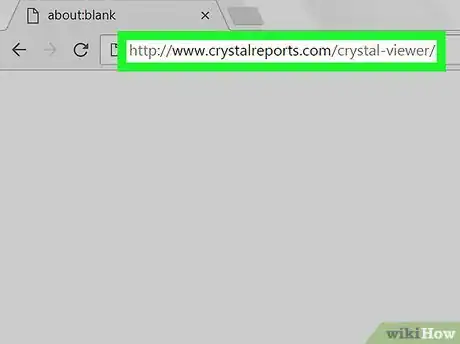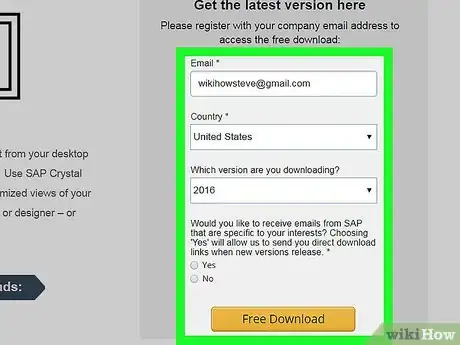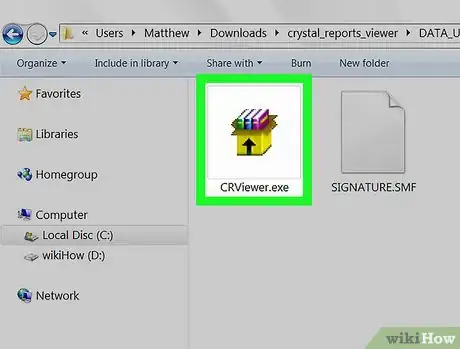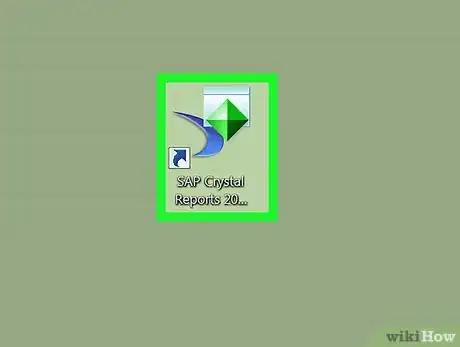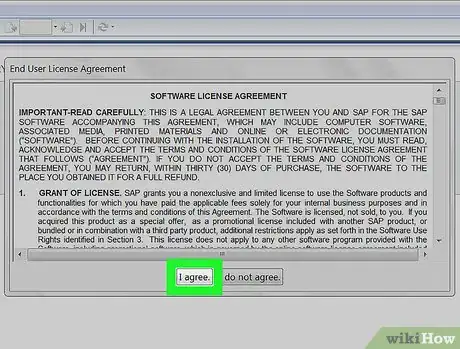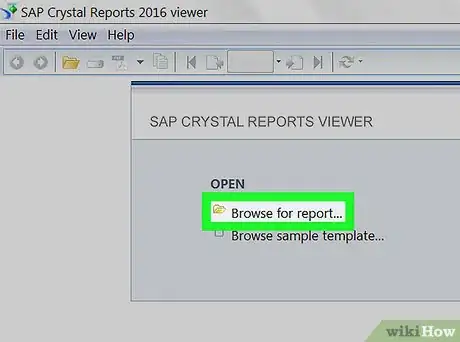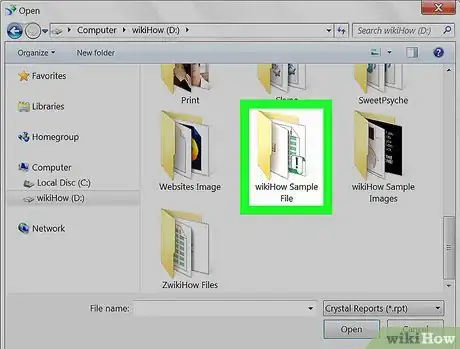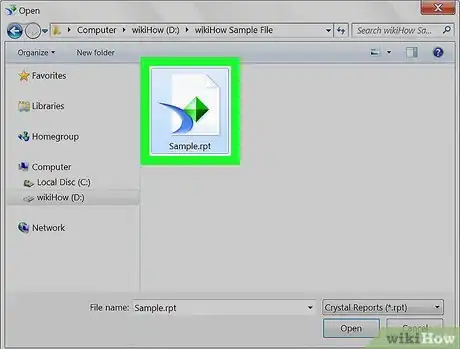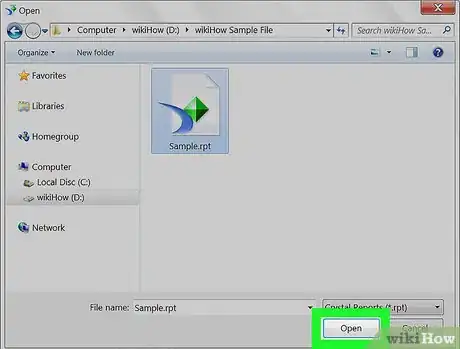X
Este artículo fue coescrito por Nicole Levine, MFA. Nicole Levine es una escritora y editora de tecnología en wikiHow. Tiene más de 20 años de experiencia creando documentación técnica y liderando equipos de soporte en las principales empresas de alojamiento web y software. Asimismo, Nicole tiene una maestría en Escritura Creativa de la Universidad Estatal de Portland, y da clases de composición, escritura de ficción y creación de revistas en varias instituciones.
Este artículo ha sido visto 14 618 veces.
Este wikiHow te enseñará cómo ver un archivo .rpt de Crystal Reports en una Mac o PC usando la aplicación gratuita SAP Crystal Reports Viewer.
Pasos
-
1Ve a http://www.crystalreports.com/crystal-viewer/ en un navegador web. Este es el sitio de descarga de SAP Crystal Reports Viewer, una aplicación gratuita para Windows y macOS que puede abrir archivos .rpt.
- Si usas una Mac, necesitarás instalar Legacy Java Runtime 6 antes de poder instalar el visor de Crystal Reports. Puedes conseguirlo gratis desde https://support.apple.com/kb/dl1572?locale=en_US.
-
2Descarga el archivo de instalación.
- Para comenzar la descarga, llena el formulario (nombre, país, versión y preferencias de lista de correo) y luego haz clic en Descarga gratuita (Free Download).
- Haz clic en el enlace Paquete de instalación (Installation Package) para tu sistema operativo.
- Guarda el archivo en tu computadora.
-
3Instala SAP Crystal Reports Viewer. El archivo descargado es un archivo comprimido (zip), así que descomprímelo en una carpeta y luego abre la carpeta Data_Units, donde encontrarás el instalador para Windows y macOS.
- Windows: haz doble clic en CRRViewer.exe y luego sigue las instrucciones en pantalla para completar la instalación.
- macOS: haz doble clic en Crystal Reports 2016 Viewer.dmg, arrastra el icono a la carpeta Aplicaciones y luego sigue las instrucciones en pantalla para completar la instalación.
-
4Abre SAP Crystal Reports 2016 Viewer. Está en la sección Todas las aplicaciones del menú de “Inicio” en Windows, y en la carpeta Aplicaciones en macOS.
-
5Haz clic en Acepto. Solo tendrás que hacer esto la primera vez que ejecutes la aplicación.
-
6Haz clic en Buscar reporte. Está debajo del título “Abrir”. Esto abrirá el explorador de archivos de tu computadora.
-
7Abre la carpeta que contenga el archivo .rpt.
-
8Haz clic en el archivo .rpt para seleccionarlo.
-
9Haz clic en Abrir. Esto abrirá el archivo .rpt en el visor.